ebayで稼ぐためには、売れる商品をリサーチする必要があります。
リサーチの方法として、ebayに標準で備わっているAdvanced Researchを利用して、
売れた商品を検索する方法があります。
しかし、ebayのAdvanced Researchは3ヶ月間の履歴しか検索する事ができません。
ebayリサーチに役立つせどりツール、Terapeak(テラピーク)を利用すれば、
最長で過去1年間の落札履歴を効率良くリサーチすることができます。
この記事ではebayリサーチに役立つせどりツール、
Terapeak(テラピーク)の使い方や料金などを詳しく紹介します。
Terapeak(テラピーク)とは?
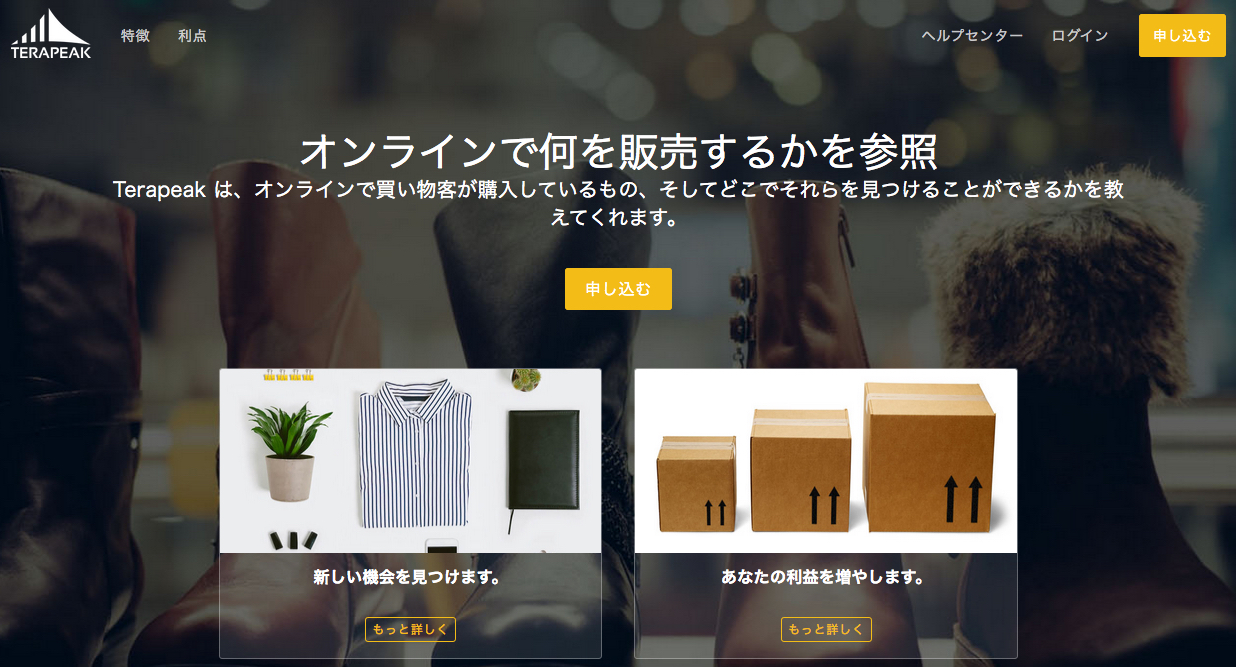
引用元:https://www.terapeak.jp/
Terapeak(テラピーク)はebay内でのリサーチ用に提供されているツールです。
Terapeak(テラピーク)を利用すれば、
ebayでの最長1年間の落札履歴など、様々な情報を調べることができます。
Terapeak(テラピーク)の機能は?
Terapeak(テラピーク)には主に以下の機能があります。
- 期間を指定して、過去に落札された商品を検索
- 落札された商品の価格を検索
- 落札された商品の販売個数を検索
- 落札された商品の出品者を検索
- 落札された商品がどの国から出品されているか検索
Terapeak(テラピーク)の使い方は?
Terapeak(テラピーク)の使い方を説明します。
ebayにログインします。
ebayにログインしたら、上部右側にある「My ebay」をクリックします。
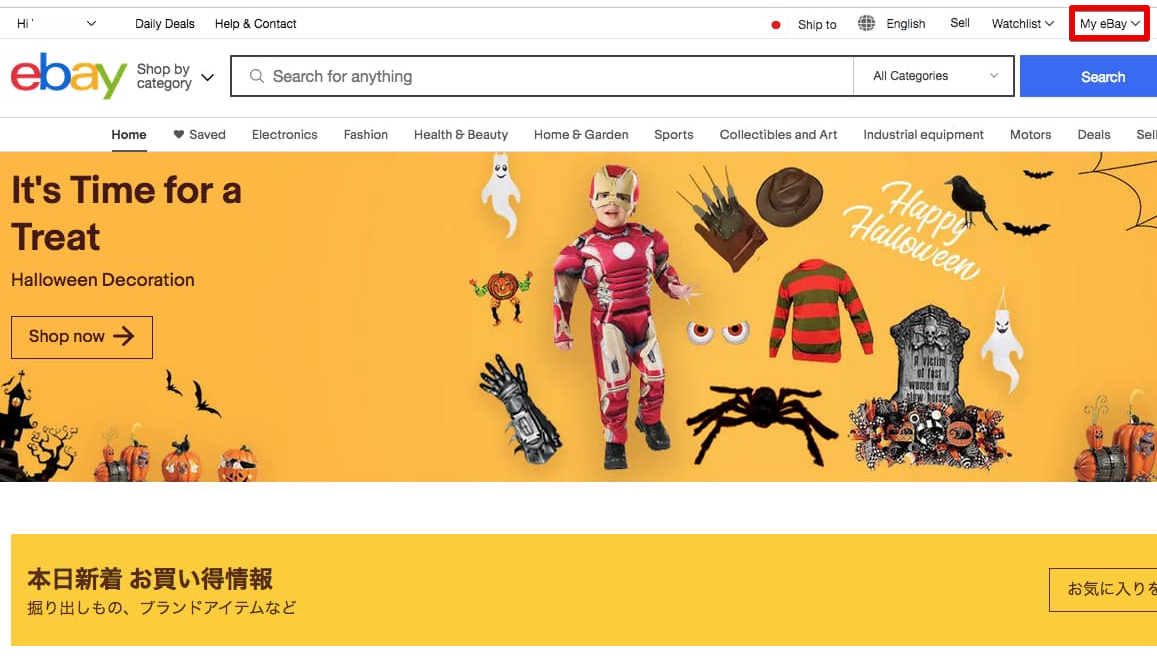
引用元:https://www.ebay.com/
ebayの「Seller Hub」が表示されます。
上部にあるメニューの「Research」をクリックします。
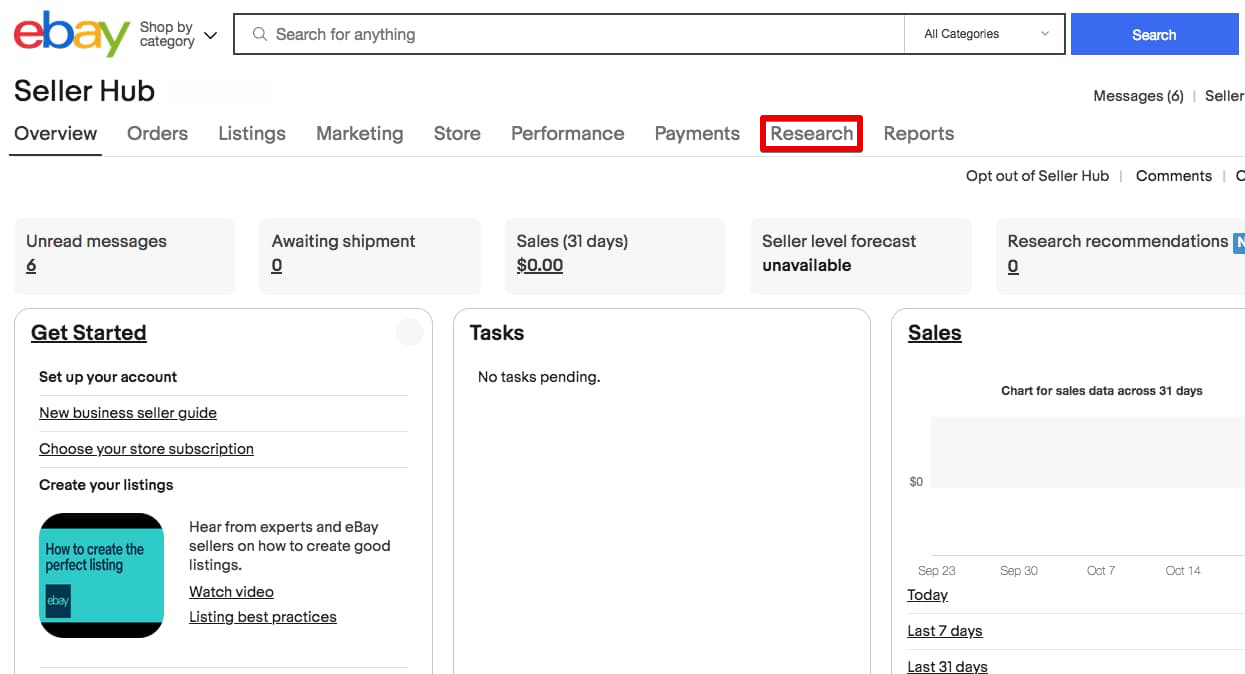
引用元:https://www.ebay.com/sh/ovw
Terapeakの「product research」が表示されます。
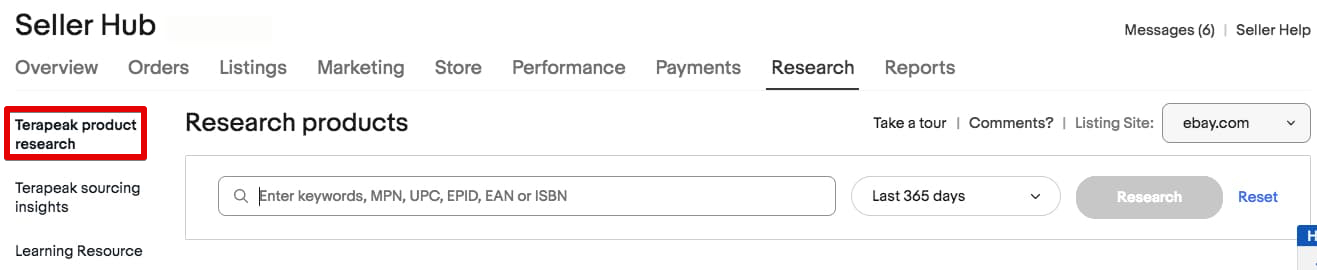
引用元:https://www.ebay.com/sh/research?marketplace=EBAY-US&tabName=SOLD
Terapeakの使い方・検索期間を設定する
最初に検索する期間を設定します。
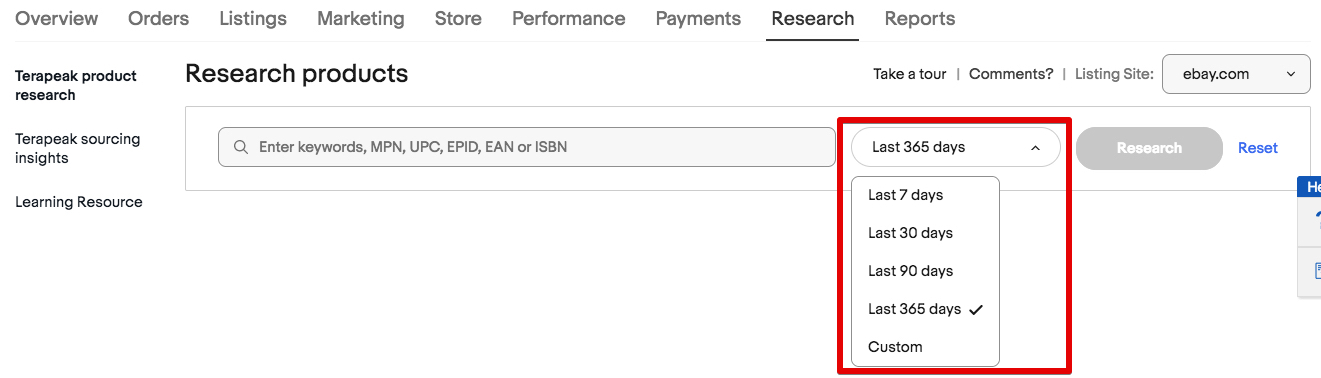
引用元:https://www.ebay.com/sh/research?marketplace=EBAY-US&tabName=SOLD
検索する期間は以下の5つから選択できます。
- 7日間
- 30日間
- 90日間
- 365日間
- カスタム(任意の期間)
期間で「Custom」を選択すると、
表示されるカレンダーをクリックして任意の期間を指定することが可能です。
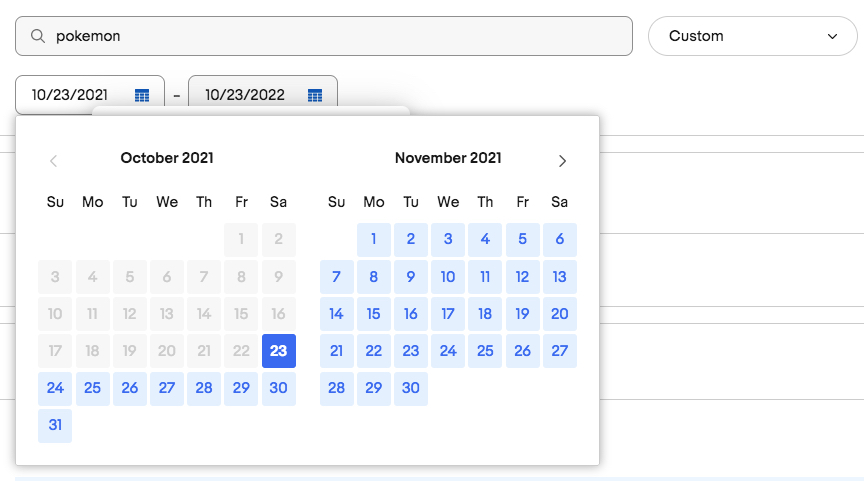
引用元:https://www.ebay.com/sh/research?marketplace=
ebayのAdvanced Researchでは、
過去3ヶ月間の落札履歴しか検索できません。
Terapeak(テラピーク)を利用する事で、
最大1年間の落札履歴を検索できるため、
より多くの落札データを調べることができます。
Terapeakの使い方・検索するebayの国を設定する
検索したいebayの国を選択します。
世界22の国にあるebayのどれか1つを指定する、
または全ての国のebayをまとめて検索する事も可能です。
設定することで、どの国のebayで商品が売れたかを絞り込む事ができます。
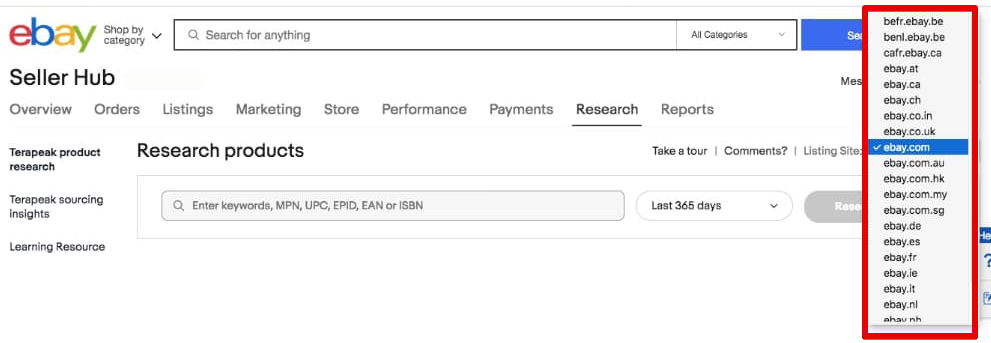
引用元:https://www.ebay.com/sh/research?marketplace=
検索する期間と国を設定したら、キーワードやJANコードなどを入力して検索します。
下の画像の例では、「pokemon」のキーワードを入力しています。
キーワードを入力すると、該当するebayのカテゴリーが自動的に表示されます。
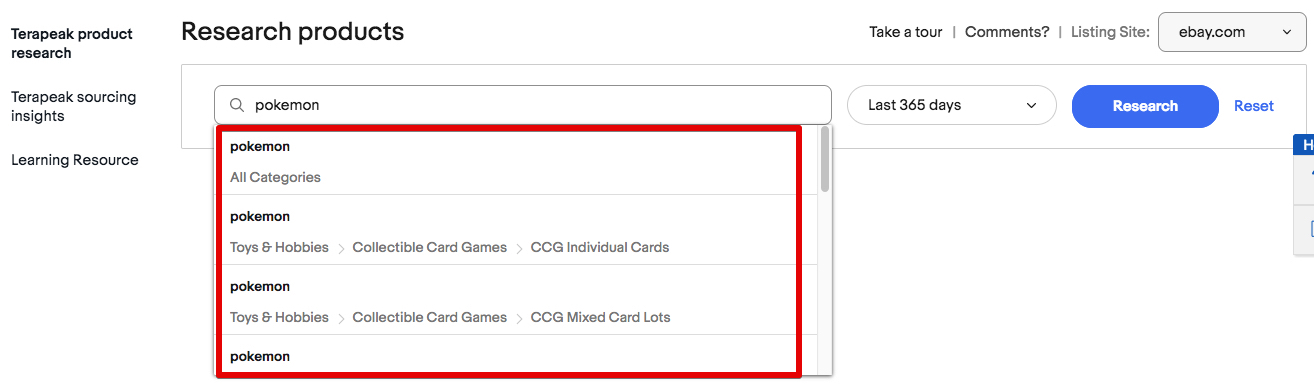
引用元:https://www.ebay.com/sh/research?marketplace=
例として、検索期間を365日、アメリカのebay.comを、
「pokemon」のキーワードで「」のカテゴリーを検索してみます。
「」選択後、「Apply」をクリックします。
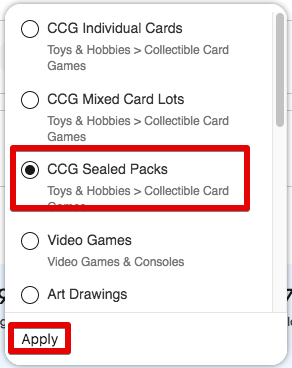
引用元:https://www.ebay.com/sh/research?marketplace=
設定した条件での検索結果が表示されました。
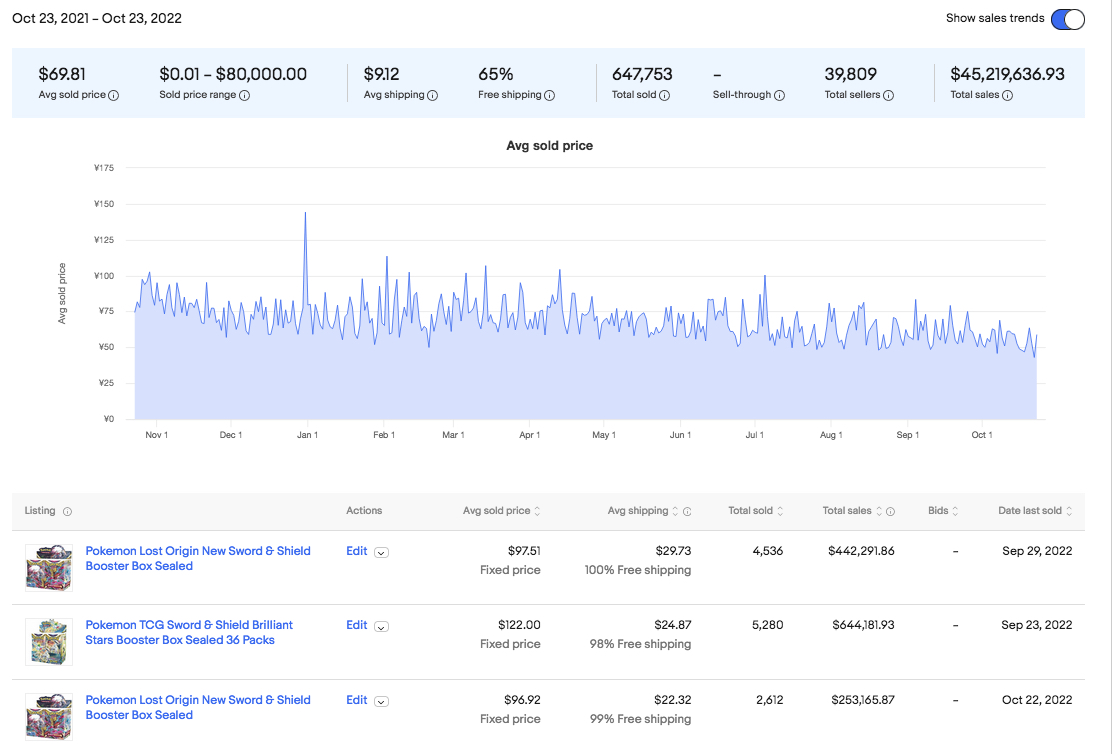
引用元:https://www.ebay.com/sh/research?marketplace=
Terapeak(テラピーク)のフィルタリング機能
Terapeakはフィルタリング機能を設定することにより、
表示される検索結果を細かく絞り込むことができます。
Terapeakのフィルター機能の設定項目について説明します。
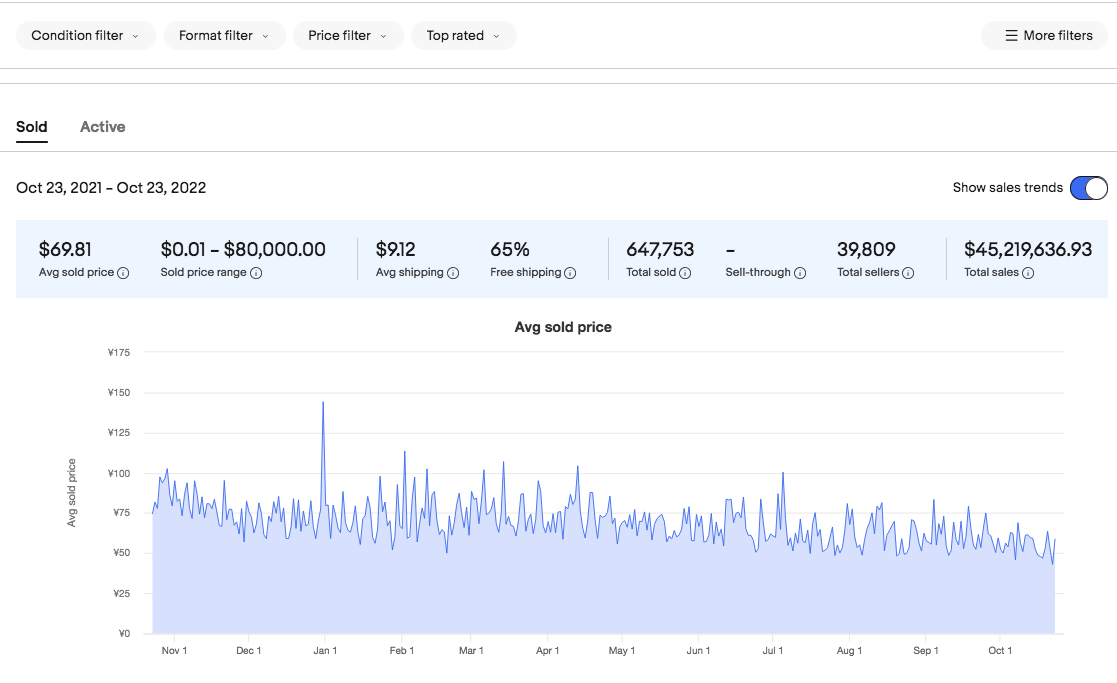
引用元:https://www.ebay.com/sh/research?marketplace=
Terapeakのフィルタリング機能・平均落札価格
設定した検索期間と国での、平均落札価格、落札されたアイテム数、
合計落札価格などを表示します。

引用元:https://www.ebay.com/sh/research?marketplace=
Terapeakのフィルタリング機能・グラフ表示
設定した検索期間をグラフで表示します。
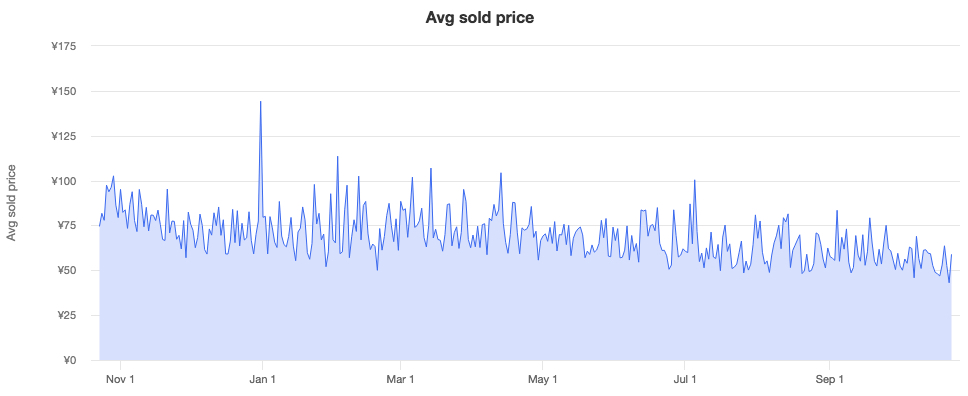
引用元:https://www.ebay.com/sh/research?marketplace=
グラフの下部にあるバーをスライドすることで、
表示されるグラフの内容を変更することが可能です。
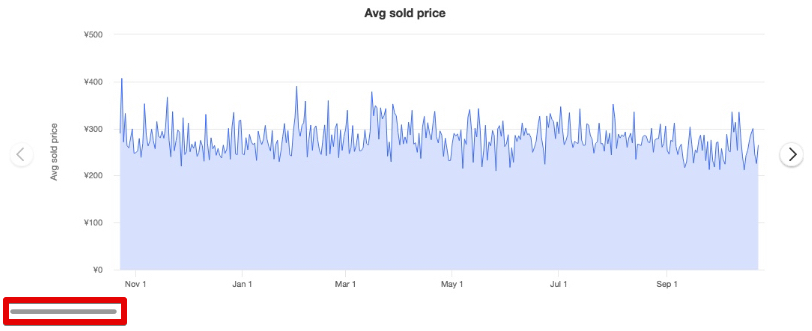
引用元:https://www.ebay.com/sh/research?marketplace=
グラフの任意の部分にカーソルを合わせることで、
その時点でのデータを表示することができます。
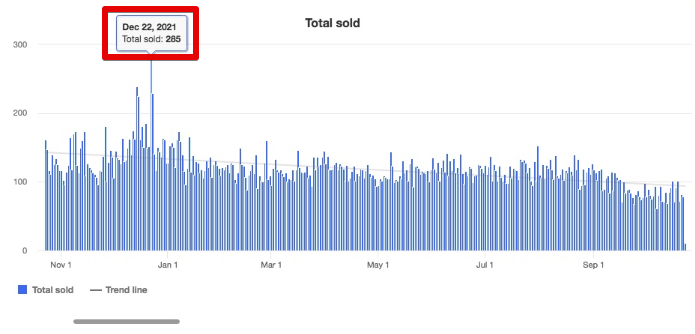
引用元:https://www.ebay.com/sh/research?marketplace=
表示するグラフは以下の6つの中から選択することが可能です。
- Avg sold price(平均販売価格)
- Total sold(合計販売個数)
- Avg sold price and Total sold(平均販売価格と合計販売個数)
- Distribution of listing price(出品価格の分布)
- Market share(市場占有率)
- Distribution items sold in top categories(上位カテゴリで販売されているアイテムの種類)
「Show sales trends」をクリックすることでグラフを非表示にすることも可能です。
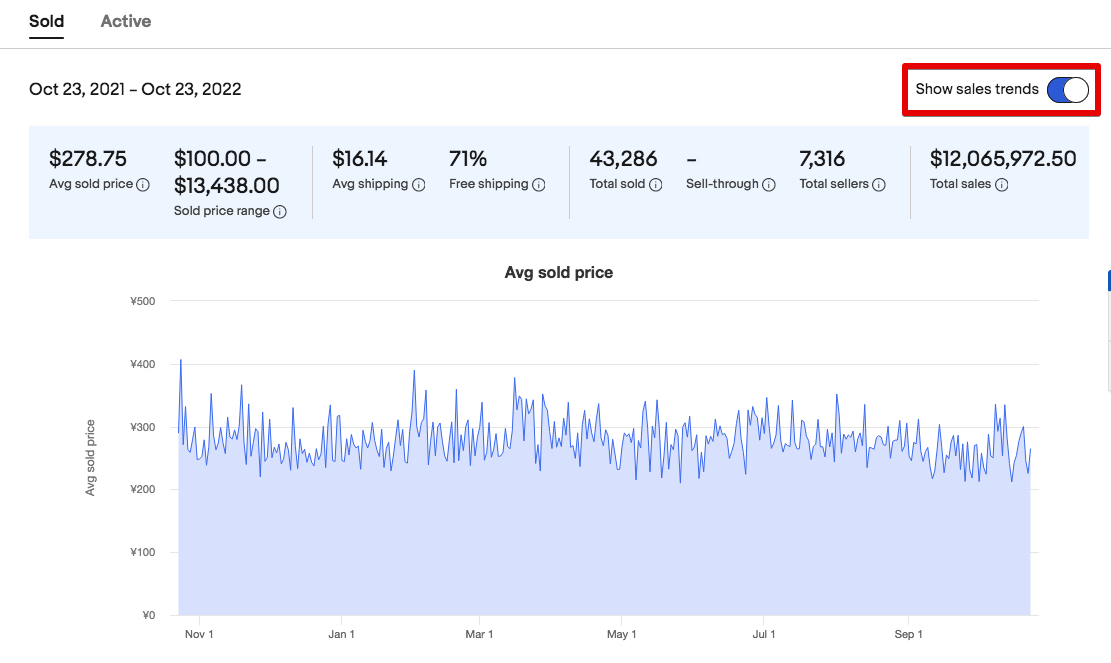
引用元:https://www.ebay.com/sh/research?marketplace=
Terapeakのフィルタリング機能・落札商品、出品中商品の切り替え
表示される検索結果を落札済みの商品、 現在出品中の商品に変更できます。
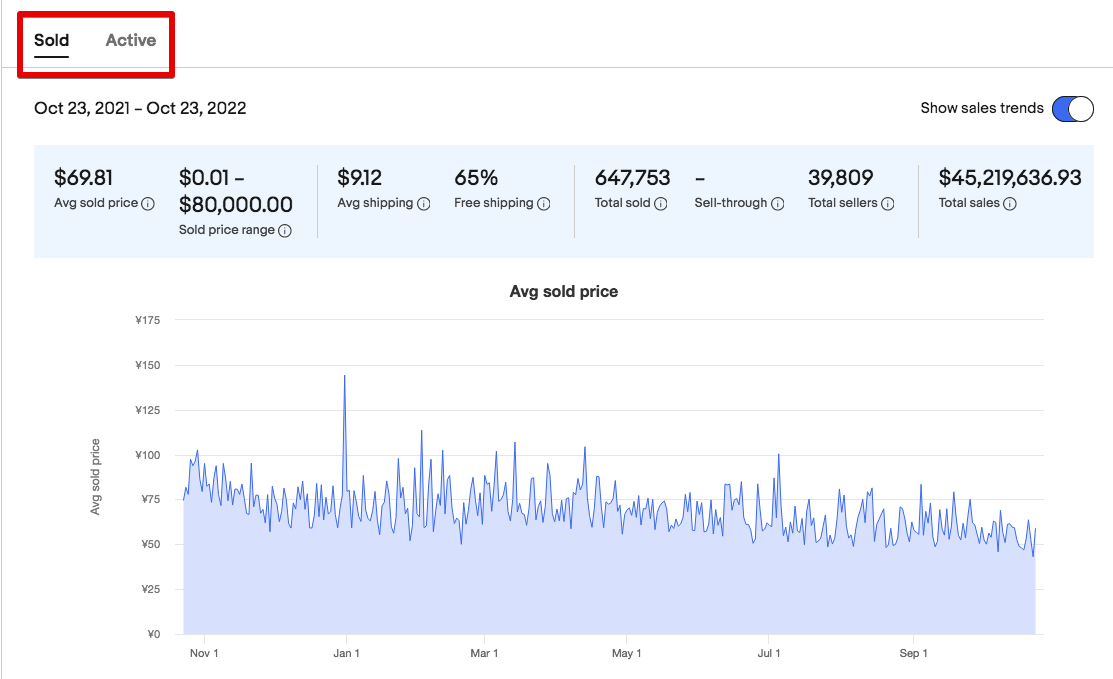
引用元:https://www.ebay.com/sh/research?marketplace=
Terapeakのフィルタリング機能・コンディションフィルター
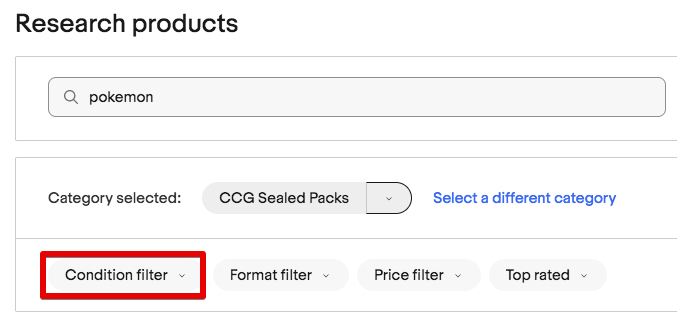
引用元:https://www.ebay.com/sh/research?marketplace=
新品、中古など、検索結果に表示される商品のコンディションを絞り込む事ができます。
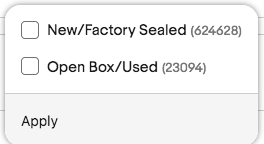
引用元:https://www.ebay.com/sh/research?marketplace=
Terapeakのフィルタリング機能・出品形式
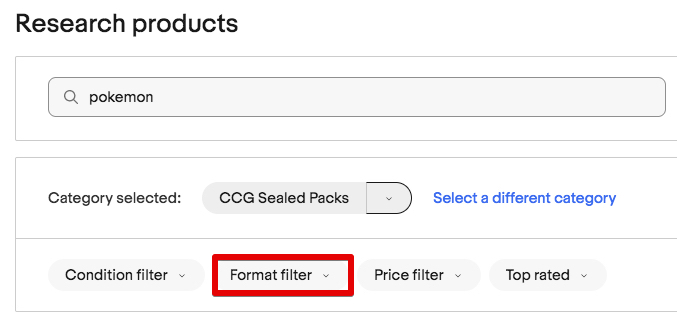
引用元:https://www.ebay.com/sh/research?marketplace=
固定価格やオークション形式など、
検索結果に表示される商品の出品形式を絞り込む事ができます。
- Auction(オークション形式)
- Best offer(価格交渉形式)
- Fixed price(固定価格)
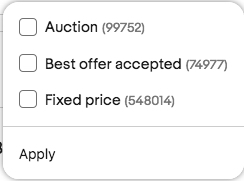
引用元:https://www.ebay.com/sh/research?marketplace=
Terapeakのフィルタリング機能・プライスフィルター
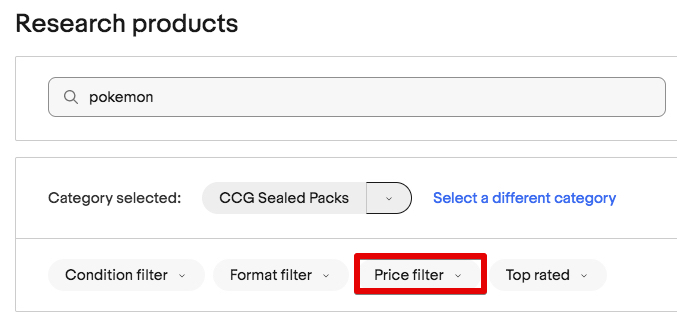
引用元:https://www.ebay.com/sh/research?marketplace=
検索結果に表示される商品の価格帯を設定します。
価格帯を設定すると、検索結果から価格が安すぎる商品、
高すぎる商品を除外することができます。
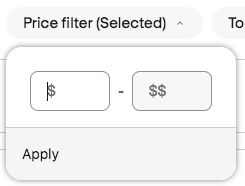
引用元:https://www.ebay.com/sh/research?marketplace=
Terapeakのフィルタリング機能・評価
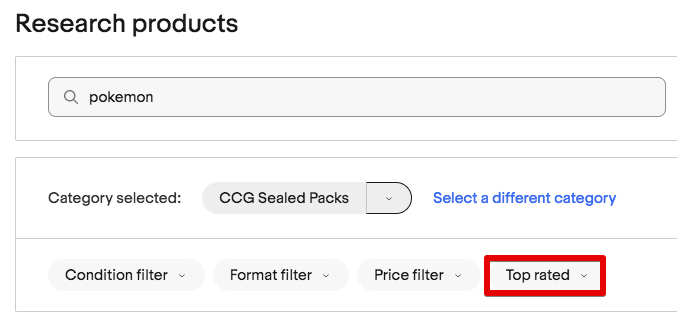
引用元:https://www.ebay.com/sh/research?marketplace=
検索結果に表示される商品の評価を選択することができます。
これにより評価の高い商品だけを表示することができます。
- Exclude top rated listings(評価の高い商品を除外する)
- Show only top rated(最高評価のリストのみを表示)
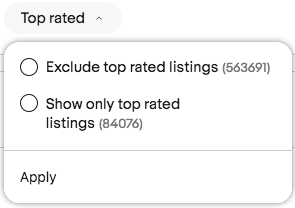
引用元:https://www.ebay.com/sh/research?marketplace=
Terapeak(テラピーク)の詳細設定
通常の検索では、ここまで説明した4つのフィルタリング設定をするだけで検索が可能です。
Terapeakの「More filters」を設定すると、より詳細な条件を指定して検索する事も可能です。
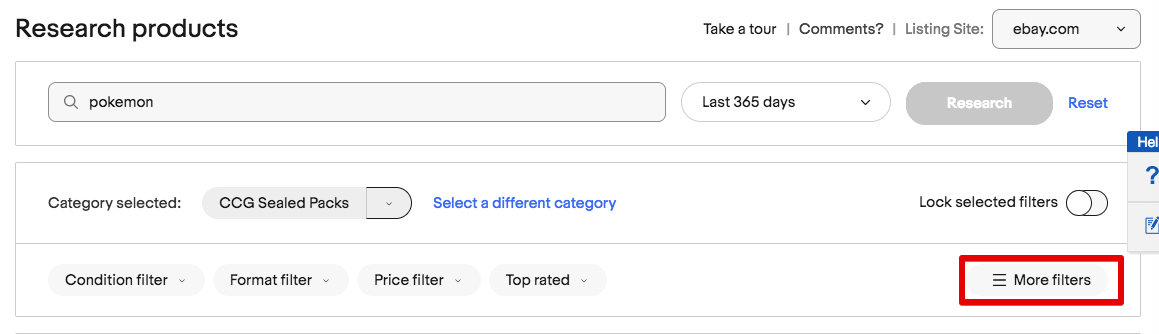
引用元:https://www.ebay.com/sh/research?marketplace=
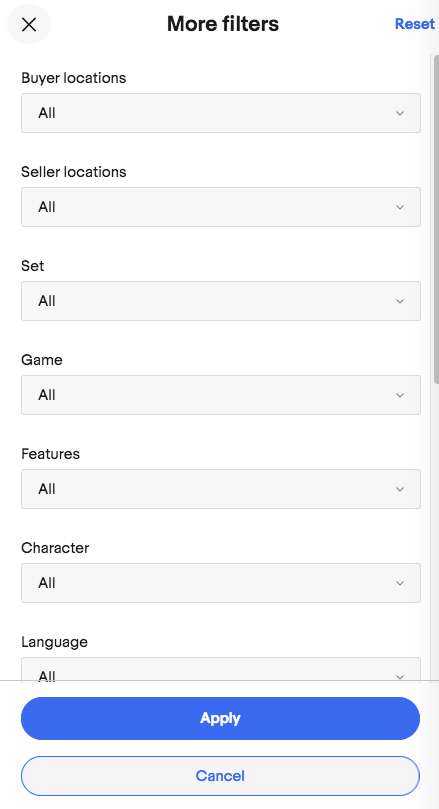
引用元:https://www.ebay.com/sh/research?marketplace=
Terapeakの「More filters」で設定できる項目は以下の通りです。
- Buyer locations(落札者の国)
- Seller locations(出品者の国)
- Set(商品セットの種類)
- Game(ゲームの種類)
- Features(商品の特徴)
- Charactor(キャラクター名)
- Language(言語)
- Manufacturer(メーカー)
- Grade(グレード)
- Year manufactured(製造年)
- Card size(カードのサイズ)
- Age Level(対象年齢)
More filtersの主な設定項目について説明します。
Terapeakの詳細設定・Buyer locations
検索結果をどの国から購入されたのか絞り込む事ができます。
検索した商品が一番売れている国をチェックすることで、
どの国のebayに出品すれば売れやすいか判断し易くなります。
Terapeakの詳細設定・Seller locations
商品がどの国から出品されたのかを絞り込む事ができます。
日本に設定すると、ebayに日本から出品された商品だけを表示することができます。
Terapeakの詳細設定・Character
アイテムの人気キャラクターを絞り込む事ができます。
この項目を設定することで、
高額で落札されやすいキャラクターだけを表示することができます。
Terapeakの詳細設定・Manufacturer
設定することで、アイテムを製造しているメーカーを絞り込むことができます。
Terapeak(テラピーク)のリサーチ方法は?
例として、Terapeak(テラピーク)を利用して、「casio g-chock」のキーワードで、
価格を100ドル以上、コンディションを新品に設定してebayを検索してみます。
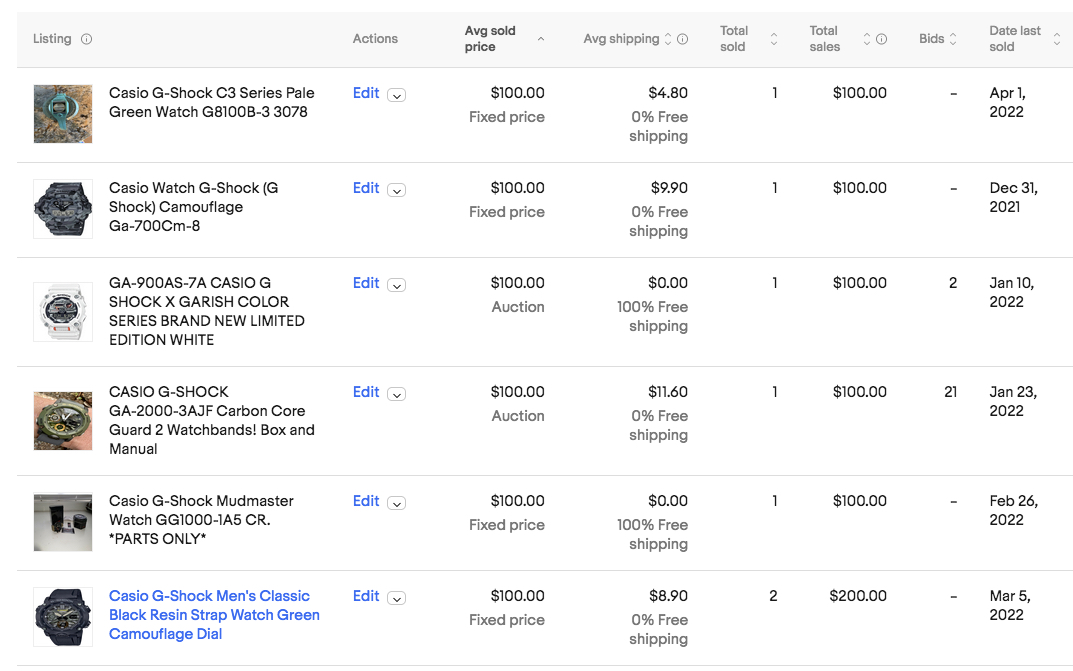
引用元:https://www.ebay.com/sh/research?marketplace=EBAY-US&keywords=casio+g-shock
各項目の右側にある「![]() 」をクリックすることで、
」をクリックすることで、
項目毎に表示される検索結果を並べ替えることができます。

引用元:https://www.ebay.com/sh/research?marketplace=EBAY-US&keywords=casio+g-shock
検索結果に表示される項目を説明します。
Terapeakのリサーチ結果・Avg sold price
平均落札価格です。
Terapeakのリサーチ結果・Avg shipping
送料の平均価格です。
送料の下に表示されている数字は、
送料無料で出品された商品の割合になります。

引用元:https://www.ebay.com/sh/research?marketplace=EBAY-US&keywords=casio+g-shock
Terapeakのリサーチ結果・Total sold
商品が売れた個数です。
売れた個数が多い商品は人気が高いと判断することができます。
Terapeakのリサーチ結果・Total sales
送料を含まない落札価格の合計金額です。
Terapeakのリサーチ結果・Bids
ebayにオークション形式で出品された商品の入札件数です。
入札件数が多い商品は人気が高い、
または多くの人から注目された商品だと判断することができます。
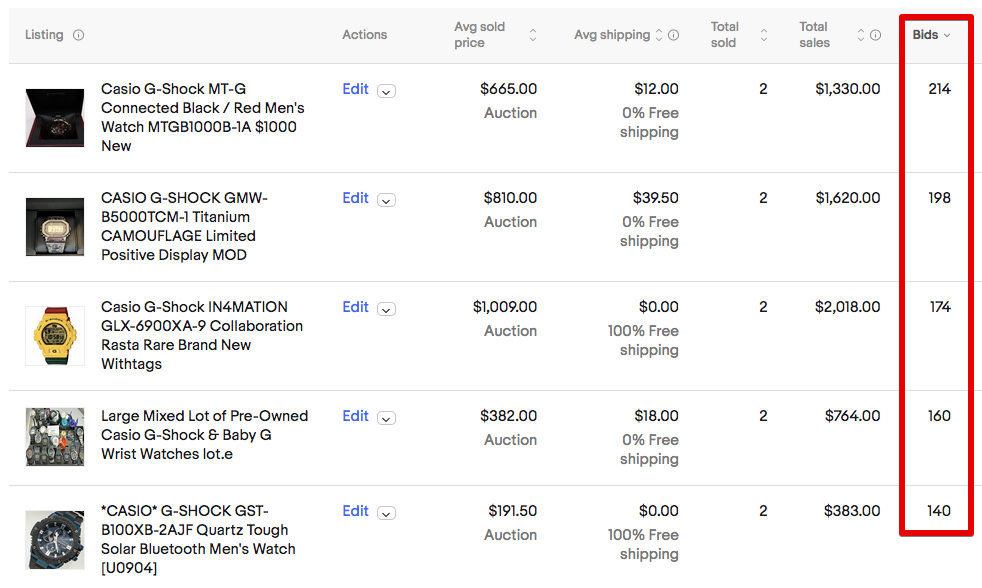
引用元:https://www.ebay.com/sh/research?marketplace=EBAY-US&keywords=casio+g-shock
Terapeakのリサーチ結果・Date last sold
ebayでその商品が最後に売れた日にちです。
Terapeak(テラピーク)の料金は?
Terapeak(テラピーク)は1ヶ月19.99ドル、
年間契約すると1ヶ月当たり12ドルの料金で利用する事ができます。
※Terapeakは2018年にebayに買収されました。
そのため、現在はTerapeakのサイトは廃止されており、
ebay内での利用のみとなっています。
また、2021年春からは、Terapeakの「Product Research機能」については、
ebayの全てのユーザーが無料で利用できるようになりました。
Terapeakの「Sourcing insights」機能に関しては、
ebayでBasic以上のストア契約をすることで利用が可能です。
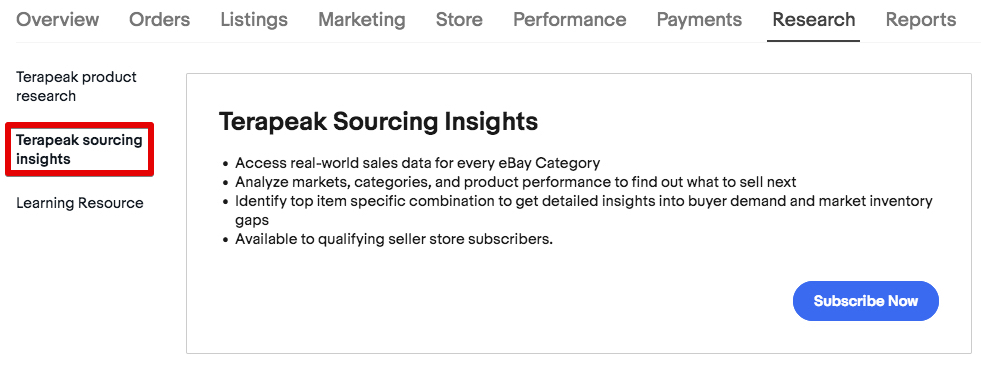
引用元:https://www.ebay.com/sh/research/sourcing-insights
ebayでは、出品点数が多くなると、ストア契約することで、出品手数料や
落札手数料など、ebayで商品を販売する手数料を安くすることができます。
更に、ebayでBasic以上のストアを契約すれば、
Terapeakの全ての機能を利用できるようになります。
そのため、ebayである程度の売上があがるようになったら、
Basic以上のストアを契約することをおすすめします。
ebayのストアプラン一覧
現在、ebayには以下の5つのストアプランがあります。
- Starter Storeプラン:1ヶ月7.95ドル、年間契約1ヶ月4.95ドル
- Basic Storeプラン:1ヶ月27.95ドル、年間契約1ヶ月21.95ドル
- Premium Storeプラン:1ヶ月74.95ドル、年間契約1ヶ月59.95ドル
- Anchor Storeプラン:1ヶ月349.95ドル、年間契約1ヶ月299.95ドル
- Enterprise Storeプラン:年間契約のみ1ヶ月2,999.95ドル
月額27.95ドルのBasic Storeプラン以上を契約することにより、
Terapeak(テラピーク)の全ての機能が利用できるようになります。
※TerapeakのProduct Research機能は全てのebayユーザーが無料で利用できます。
Basic Storeプランを契約すると、落札手数料が最大9.15%と割安になるほか、
月間250点まで無料出品する事ができるようになります。
まとめ
2018年、Terapeak(テラピーク)はebayに買収されました。
現在、ebayの全てのユーザーは、
Terapeakの「Product Research機能」を無料で利用することが可能です。
ただし、Terapeakの全ての機能を利用するためには、
Basic以上のストア契約が必要になります。
ebayのAdvanced Researchの検索期間が3ヶ月なのに対して、
Terapeak(テラピーク)は最大1年間の検索が可能です。
この記事をきっかけに、
Terapeakをebayのリサーチに役立ててみてはいかがでしょうか。



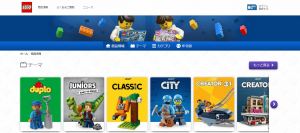
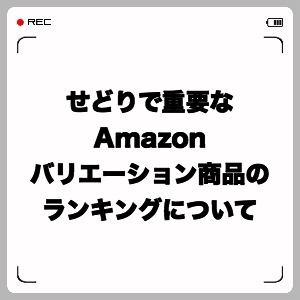


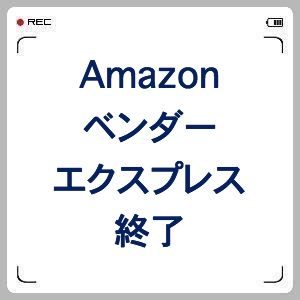

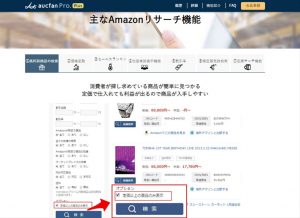

コメント